Blant tingene som er lagret i kjelleren din, finner du hauger med gamle CD-er som er interessante å se nærmere på. Fylt med minner om nostalgi, glemte du at de fleste moderne datamaskiner som Mac ikke har innebygde CD-stasjoner, eller de støtter rett og slett ikke gamle CD-formater. Den gode tingen er at du kan se etter en ekstern CD-leser for Mac i denne ærlige anmeldelsen. Artikkelen inneholder noen av de beste stasjonene som for øyeblikket er tilgjengelige på markedet.
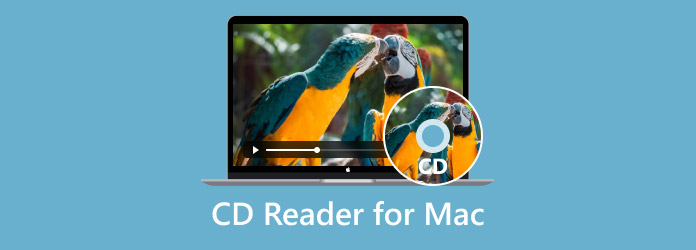
- Del 1. Hvordan velge en ekstern CD-stasjon for Mac
- Del 2. 5 Beste CD-lesere for Mac
- Del 3. Tips: Hvordan løse ekstern CD-spiller for Mac som ikke fungerer
- Del 4. Hvordan spille CDer på Mac uten ekstern leser
- Del 5. Vanlige spørsmål om CD Reader for Mac
Del 1. Hvordan velge en ekstern CD-stasjon for Mac
Det er en enkel oppgave å finne en ekstern CD-stasjon for datamaskinen din, men det er mange ting å vurdere for å sikre full kompatibilitet. Den første er stasjonens tilkoblingsmuligheter. Kontroller at USB-typen er kompatibel med datamaskinen din. USB-C er vanlig for de nyere Mac-ene, men du kan også finne USB-A, som er mye støttet fra de sene Mac-versjonene. Den andre tingen å vurdere er hastigheten, spesielt hvis du planlegger å rippe DVDer på Windows eller Mac. Dette fører også til kompatibilitet med datamaskinen din siden lese- og skrivehastigheten går begge veier. Bortsett fra disse viktige faktorene, kan du også vurdere:
• Portabilitet.
• Budsjett
• Merkets omdømme
• Garanti
Del 2. 5 beste CD-lesere for Mac
Apple USB SuperDrive
Pris: $79.00
Kompatibilitet: Seneste Mac-modeller fra 2008
CD-type støttet: CD-R/RW, CD-ROM

Det er alltid flott å velge den offisielle CD-leseren for Mac. Til prisen på $79.00 leser Apple USB SuperDrive ulike typer CDer, datadisker og DVDer. Den gjenkjenner video- og lyddata, og gir deg jevn avspilling gjennom QuickTime Player. Et bonuspoeng for den kompakte og solide designen, som du kan ta med deg hvor som helst mens den kompletterer din Mac-design.
• Lett og kompakt.
• Kompatibel med Mac-modeller fra 2008 og senere.
• USB-A, men støtter USB-C-porter via en kompatibel adapter.
• Grei lesehastighet.
ASUS ZenDrive 8x Maks
Pris: $37.99
Kompatibilitet: PC og Mac
CD-type støttet: CD-DA, CD-R/RW, CD-ROM, etc.

Hvis du vil ha en rimelig CD-leser for Mac, er ASUS et godt valg å vurdere. Den gir enestående lese- og skrivehastighet for de fleste CD-typer. Den er også enkel å bruke med en elegant design som er enkel å koble til datamaskinen. Den beste delen av dette alternativet er M-DISC-støtten som tilbyr en livstidssikkerhetskopiering av data og er kompatibel med USB-C og USB-A
• Prisen kan variere og lavere, avhengig av markedet.
• Støtte også lesing og skriving av DVDer.
• Kompatibel med en høyhastighets 2.0 USB for raskere prosess.
• Lagring i arkivkvalitet som kan håndtere tusenvis av filer.
LG 8x ekstern USB-dobbeltlags DVD±RW/CD-RW-stasjon
Pris: $39.99
Kompatibilitet: PC og Mac
CD-type støttet: CD-DA, CD-R/RW, CD-ROM, etc.

En annen budsjettvennlig CD-stasjon for Mac er LG 8x External USB Drive, som er tilgjengelig på Amazon og andre nettmarkeder. I motsetning til andre platestasjoner, leser og spiller den av CDer og DVDer lydløst med en 0,75 MB bufferbufferytelse som øker platens totale hastighet. Bortsett fra dette lar den deg også nyte avspilling på en større skjerm med TV-tilkoblingsfunksjonen.
• Støtte for avspilling av filmer, sanger og bilder.
• Kompatibel med nyere Mac-modeller.
• Opptil 24x lese- og skrivehastighet.
• Egnet for smart-TV-tilkoblinger.
LG 8x ekstern dobbeltlags DVD+RW/CD-RW SuperMulti Blade Drive
Pris: $49.99-$74.99
Kompatibilitet: PC og Mac
CD-type støttet: CD-DA, CD-R/RW, CD-ROM, etc.

Bortsett fra den første LG CD DVD-stasjonen for Mac, tilbyr denne LG 8x eksterne stasjonen et nytt nivå av CD-lesing og -skriving. Den dobler ytelsen fra sine forgjengere med et bredere utvalg av støttede CD- og DVD-typer som du kan spille av på innholdet ditt. Men husk at SuperMulti Blade Drive krever en adapter for å koble til nyere Mac-modeller, spesielt de med Thunderbolt-port.
• Støtte to-lags media.
• 8x maksimal lesehastighet.
• 24x maksimal skrivehastighet.
• Støtte omskriving av plater.
Verbatim ekstern Slimline CD/DVD-brenner
Pris: $27.07-$57.75
Kompatibilitet: PC og Mac
CD-type støttet: CD-DA, CD-R/RW, CD-ROM, etc.

Med sin tynne og slanke design vil Verbatim være et godt valg som en ekstern CD-stasjon for Mac. Den fikk tilgang til innhold fra forskjellige plater med full støtte for M-DISC. Den er også fleksibel for ulike USB-kabler, inkludert USB-A og USB-C, som du kan koble til Windows og Mac. Verbatim støtter CDer og DVDer samtidig. Den er også kjent for å støtte Blu-ray, og tilbyr en enhet som kan overføre Blu-ray til USB-flash-stasjon
• Den kan enkelt legges i en mindre veske eller ryggsekk.
• Innebygd M-DISC for å arkivere sensitive data.
• Pålitelig for platelesing og brenning.
• Støtter de fleste CD- og DVD-formater.
Del 3. Tips: Slik løser du ekstern CD-spiller for Mac som ikke fungerer
Det er uunngåelig å støte på feil på en CD-stasjon og port på Mac-en. Men før du gir oppgaven til fagfolk, kan du bruke disse løsningene for å fikse den:
• Installer den nyeste versjonen av Mac.
• Fjern stasjonens ledning og koble den tilbake.
• Kontroller at DVD-stasjonen er riktig tilkoblet.
• Se etter fysisk skade på den eksterne stasjonen.
• Dobbeltsjekk Mac-kompatibiliteten til stasjonen.
• Bruk andre stasjoner til å lese CD-er på Mac-en.
• Pass på at du ikke bruker en gammel DVD-ROM-plate, siden den eksterne stasjonen kanskje ikke støtter den.
Del 4. Hvordan spille CDer på Mac uten ekstern leser
En annen måte å få tilgang til innholdet fra CDer uten å benytte en ekstern CD-stasjon er gjennom Gratis DVD Ripper. Det er et skrivebordsprogram som spesialiserer seg på å rippe innhold fra ulike typer CDer og DVDer. Rippeprosessen bruker ikke for mye tid fordi den er designet med et brukervennlig grensesnitt og utstyrt med GPU-akselerasjon for å forkorte rippingsvarigheten. En annen interessant del av dette verktøyet er dets evne til å eksportere filer med en ny filtype, for eksempel MP3, WAV, MP4, MOV, MKV, og så videre. I stedet for å lese CD-er, gir Free DVD Ripper deg et bedre alternativ, som er å rippe og konvertere video- eller lydfiler på skrivebordet.
• Fullfør funksjoner for å rippe, redigere og konvertere innhold fra CDer.
• Tillat brukere å legge til andre elementer som undertekster, lydspor osv.
• Endre visuell lysstyrke, kontrast og fargetone med andre effekter.
• Konfigurer utdatainnstillinger, inkludert sideforhold, FPS, oppløsning og mer.
Gratis nedlasting
For Windows
Sikker nedlasting
Gratis nedlasting
for macOS
Sikker nedlasting
Trinn 1. Last ned og installer Free DVD Ripper på datamaskinen din. Start programvaren og sett inn CDen du vil rippe. Klikk på Last inn plate og velg filen fra listen. Klikk OK for å fortsette.
Steg 2.Når filen er lastet opp, redigerer du den med de innebygde verktøyene, legger til undertekster eller lydspor og slikt. Du kan også se og sjekke endringene fra forhåndsvisningsvinduet til høyre. Velg deretter en forhåndsinnstilling fra profilmenyen med et kompatibelt format, enhet osv.
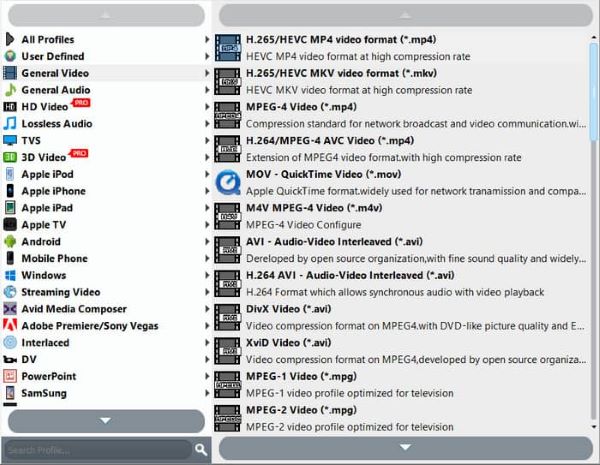
Trinn 3.Når alt er satt, klikker du på Bla gjennom knappen ved siden av destinasjon. Velg den utpekte mappen der du vil lagre de rippede filene. Til slutt klikker du på Konvertere knappen for å behandle og vent til den er klar. Nå kan du få tilgang til CD-ens innhold uten å bruke en ekstern CD-stasjon.
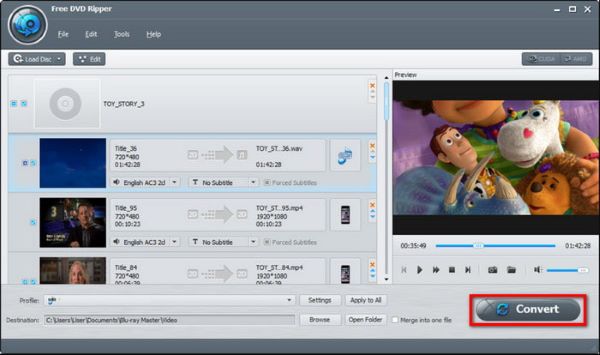
Free DVD Ripper er den ultimate løsningen for å åpne CDer uten en ekstern stasjon. Den tilbyr generøse funksjoner, fra ripping av hvilken som helst CD-type til vanlige formater. Dessuten kan du også konvertere DVD til ISO, MP4, MKV, etc. Det er evig gratis, så du kan prøve det i dag ved å klikke på Last ned-knappen.
Del 5. Vanlige spørsmål om CD Reader for Mac
-
Hvordan fungerer en ekstern CD-stasjon?
Den bruker en laser for å lese data fra platene. Når en CD er satt inn i leseren, vil laseren aktiveres og begynne å lage et mønster av lyse og mørke flekker på overflaten. Deretter vil stasjonen tolke dataene og overføre dem til datamaskinen.
-
Har ikke Mac-datamaskiner innebygde CD-lesere?
Dessverre, ja. Moderne Mac-datamaskiner har ikke innebygde CD-lesere. Den ble avviklet for mange år siden da Apple flyttet fokus til digitale nedlastinger og strømmetjenester. Det er derfor mange bruker en egen CD-leser for å få tilgang til CDer eller DVDer på Mac.
-
Hvordan koble en CD-leser til en Mac?
Alt du trenger å gjøre er å finne USB-kabelen fra CD-leseren. Koble den andre enden av USB-en til datamaskinen. Når du hører en lyd, er CD-leseren koblet til Mac-en. Deretter er det bare å sette inn en plate og få tilgang til innholdet fra Mac Finder.
Konklusjon
Siden moderne Mac-datamaskiner ikke lenger har innebygde CD-lesere, har du oppdaget alternativer for eksterne CD-stasjoner i dette innlegget. Forsynt med detaljer som pris, tilgjengelighet, fordeler og ulemper, kan du velge den riktige for dine behov. På den annen side kan du bruke denne gratis DVD-ripperen til å trekke ut innholdet fra CD-ene. I motsetning til en CD-leser, vil denne løsningen gjøre det lettere å få tilgang ved å konvertere CD-innhold til digitale filer. Den er kraftig og enkel å bruke, så vi anbefaler å få denne programvaren på Mac eller Windows.
Mer fra Blu-ray Master
- Hva er Vudu Disc to Digital (med topp 5 beste alternativer)
- Hvordan spille/rippe DVD på Windows Media Player via DVD-dekoder
- Hvordan konvertere DVDer til digitale gratis med 5 effektive verktøy
- 3 måter å konvertere DVD til USB på Windows og Mac
- DVD Audio Extractors: Hvordan trekke ut lyd fra DVDer
- VLC Rip DVDer: Slik bruker du Media Player for Ripping

